会社で同僚から「ちょっとだけパソコン使わせて!」と頼まれたことはありますか?
席まで遠いとか理由は様々ですが、クラウドで同期しているツール(WordPressやSalesforceみたいなもの)を使っていると、一瞬で済む作業だからと自分のパソコンを貸してあげることがたまにあります。
ついでにGmailもチェックしたい……と、いわれても、自分のPCで他人のアカウント使っていいの?と思うかもしれません。
もっといえば、新規タブを開いてGmailにアクセス──した瞬間に自分の受信トレイに自動ログインしてしまってちょっと嫌な気分になる、なんてケースもなくはないですよね。
こうした余計なトラブルを未然に防ぐ方法をご紹介します。3秒でできます。
どうしてそうなる?Chromeとアカウントのしくみとは
Chromeブラウザはそれ自体に自分のGoogleアカウントでログインできます。
ブラウザ自体にログインしておくと、そのブラウザで「Gmail」「Google Play Music」「Googleカレンダー」「Google+」などを開いた時に自動的にログイン済みの画面が表示されるので、それぞれのタブで個別にログインする手間が省けます。
また、Chromeブラウザにログインする「ユーザー」は複数作れるので、複数のGmailアカウントを持っている人なども登録しておくといちいちアカウントを切り替える手間が省けます。
これを忘れたまま他人に使わせてしまうと、「自分のGoogleアカウントで他人が操作する」状態になってしまうためよろしくない事故を招く可能性があります。
じゃ共用パソコンではChromeは使えないのかというと、そんなことありませんよね。ちゃんとやり方を知っていれば安全快適に使えます。
Chromeにゲストログインする
Chromeブラウザにログインしている場合、右上の最小化ボタンの隣にログインユーザー名が表示されているはずです。
ここをクリックするとユーザーを切り替えることができ、その選択肢の中に「ゲスト」があります。
Chromeのユーザーとゲストの違い
ゲストモードで開いたウィンドウは、その中で行った活動履歴を保存しません。
またウィンドウを閉じた時、そのウィンドウ内で取得したCookie等の一時ファイルも自動的に消去されます。
ゲストモードの一番の特徴はここ、他のどのアカウントとも紐付かないので、ブックマークにアクセスできません。拡張機能もなさそうですね。
履歴やCookieが残らない方法は他に「シークレットモード」もありますが、こちらはシークレットウィンドウを開く時に使ったChromeアカウントに紐付いているためブックマークと一部の拡張機能は使えますよね。
ゲストモードは他のアカウントと完全に隔離された、文字通りゲスト専用のモードです。誰かに使わせる時は予めゲストモードを開いておくと良いでしょう。

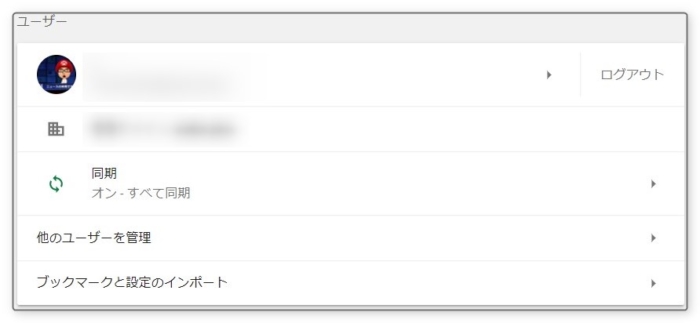
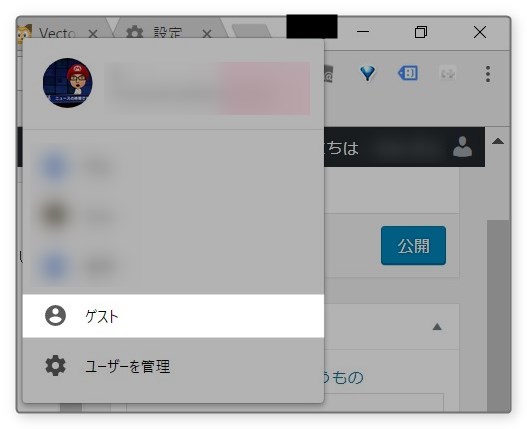


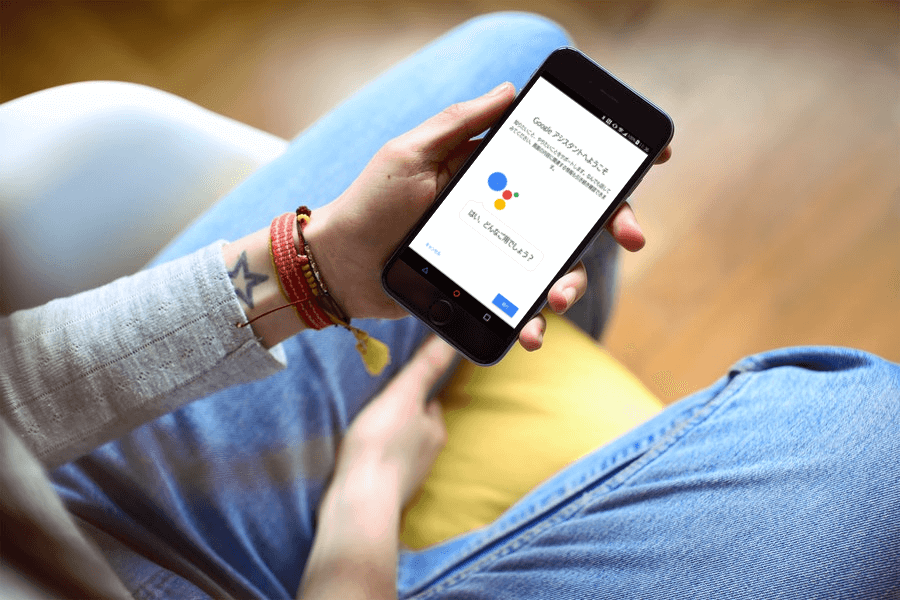

コメント